Git下载安装及基本配置
一、Git下载
Git官网地址
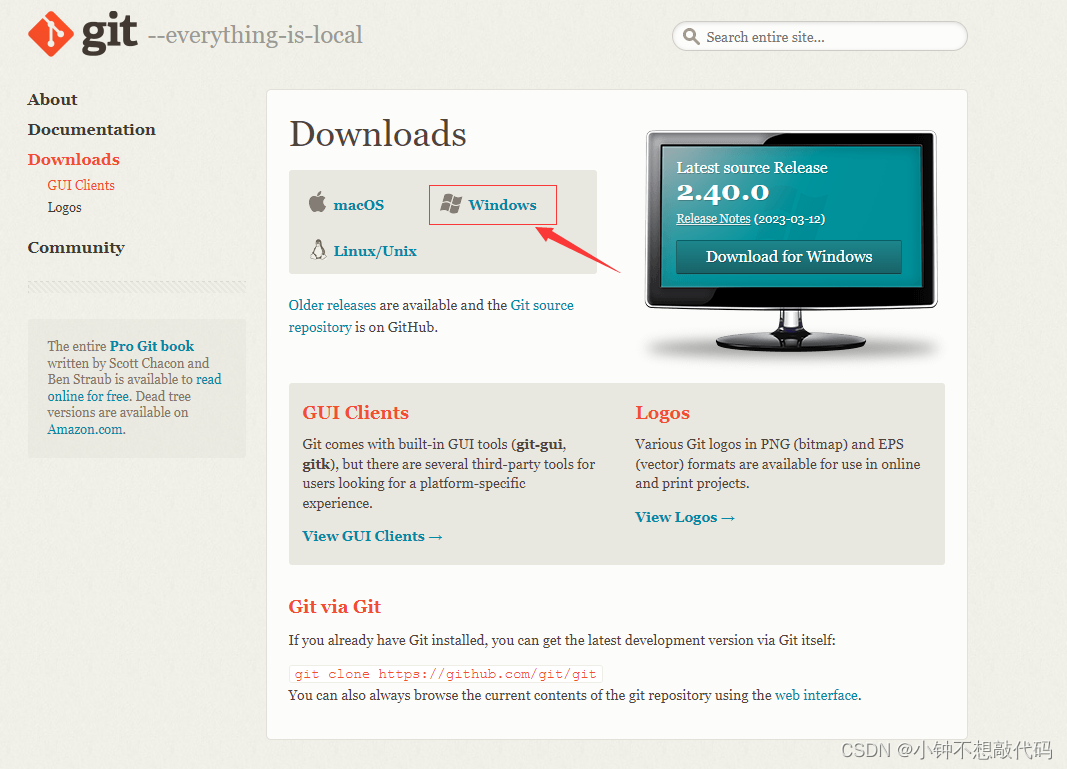
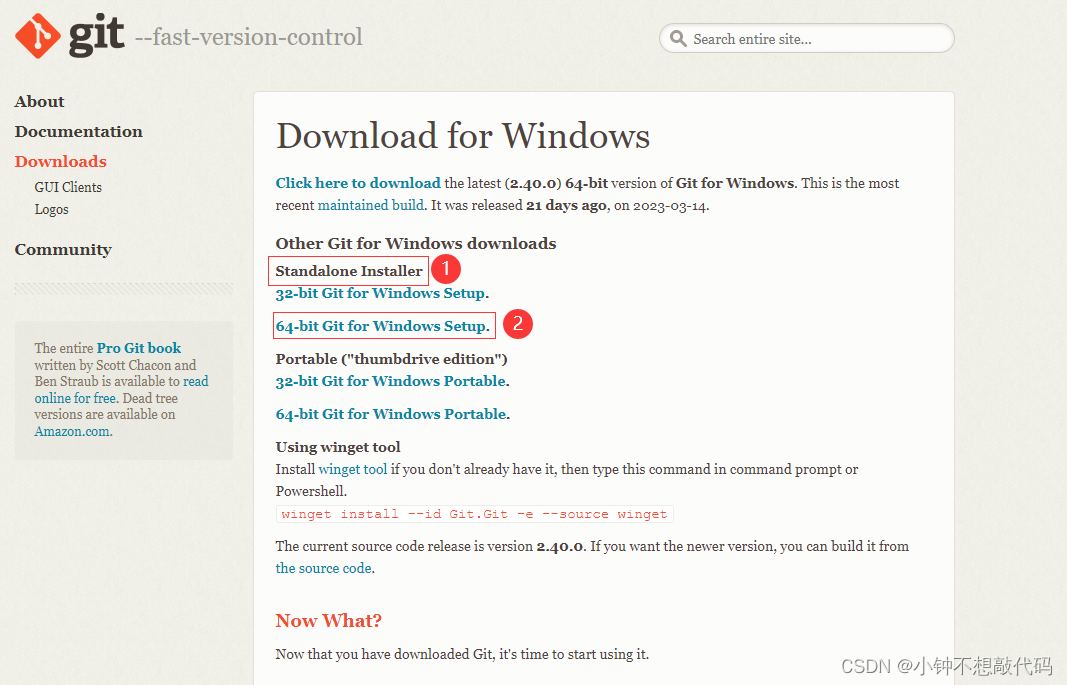
点击下载即可
二、安装
1、双击下载后的安装包开始安装
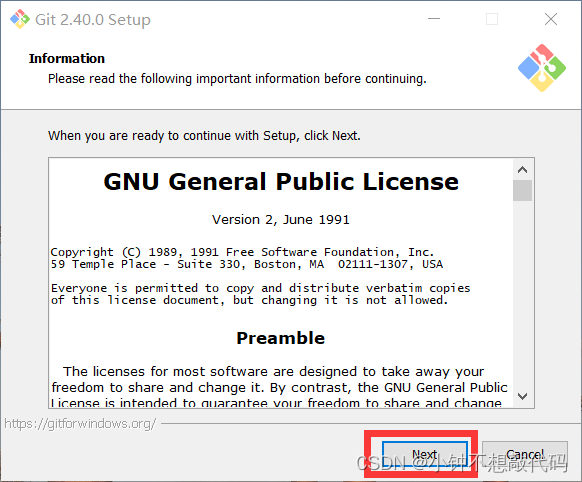
2、更改安装目录,建议别放在C盘
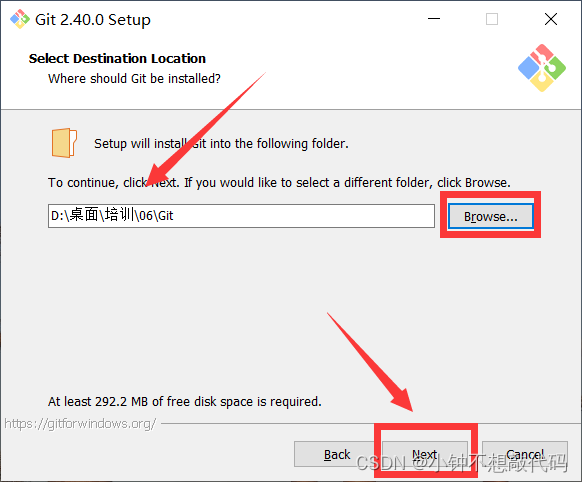
3、勾选第一个生成桌面图标,其他默认
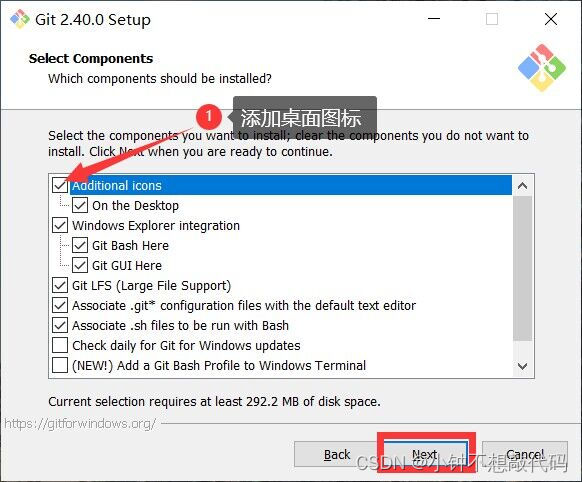
4、默认下一步
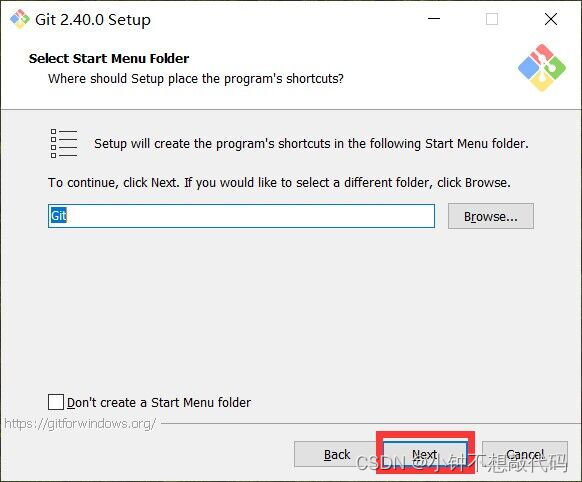
5、选择 Git 默认编辑器Vim
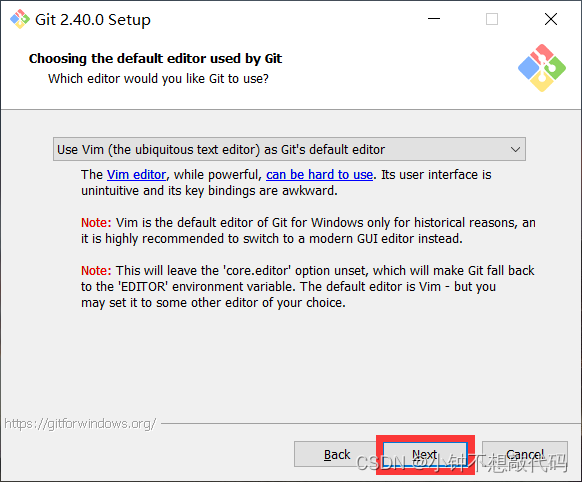
6、 决定初始化新项目(仓库)的主干名字
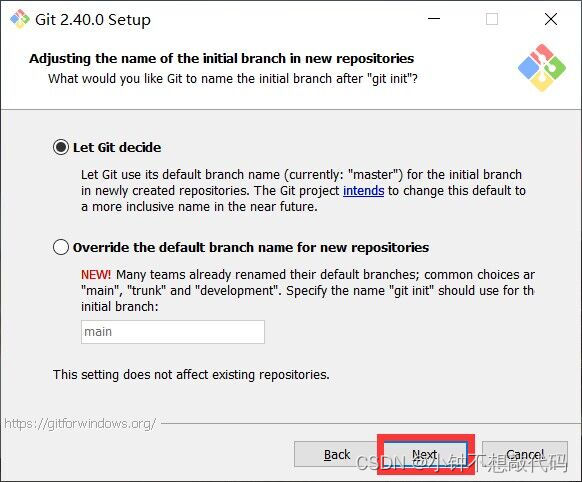
7、 调整你的 path 环境变量
默认是从命令行以及第三方软件进行 Git。这个就是在第一种基础上进行第三方支持,你将能够从 Git Bash,命令提示符(cmd) 和 Windows PowerShell 以及可以从 Windows 系统环境变量中寻找 Git 的任何第三方软件中使用 Git。推荐使用这个。
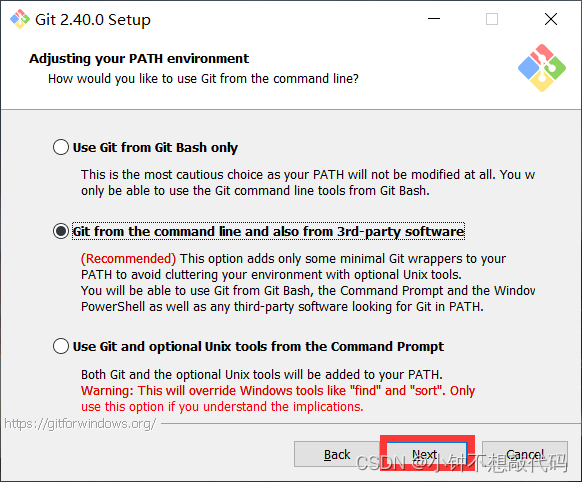
8、 选择 SSH 执行文件
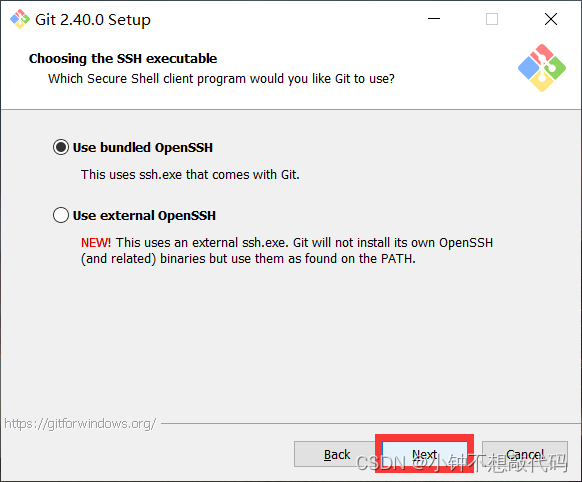
9、选择HTTPS后端传输
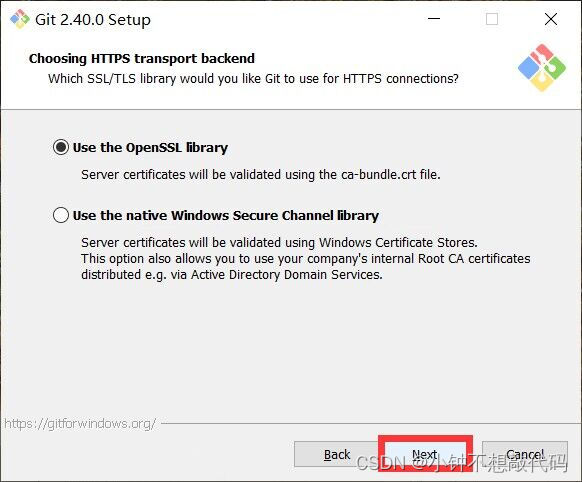
10、 配置行尾符号转换
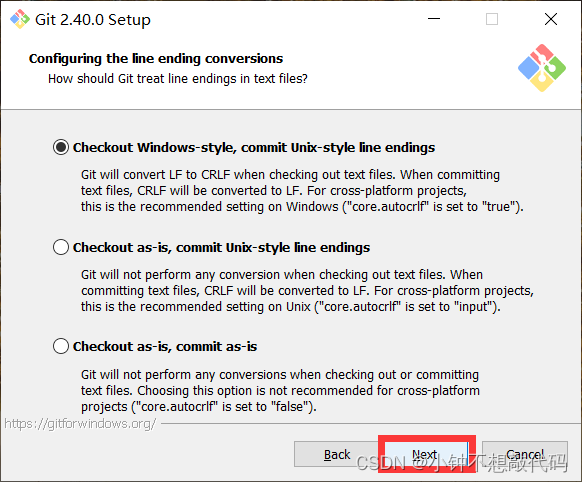
11、 配置终端模拟器以与 Git Bash 一起使用
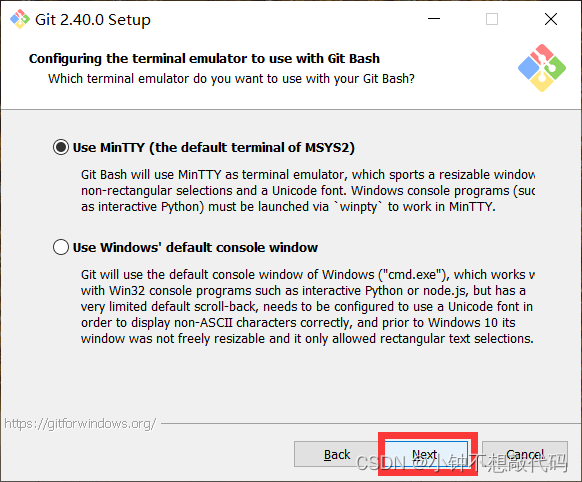
12、 选择默认的 “git pull” 行为
git pull 就是获取最新的远程仓库分支到本地,并与本地分支合并
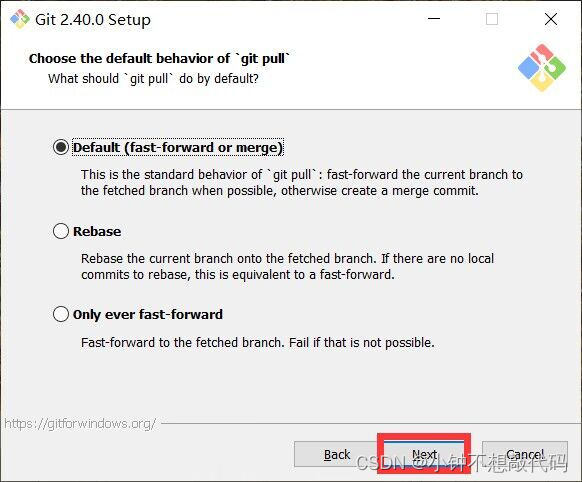
13、 选择一个凭证帮助程序
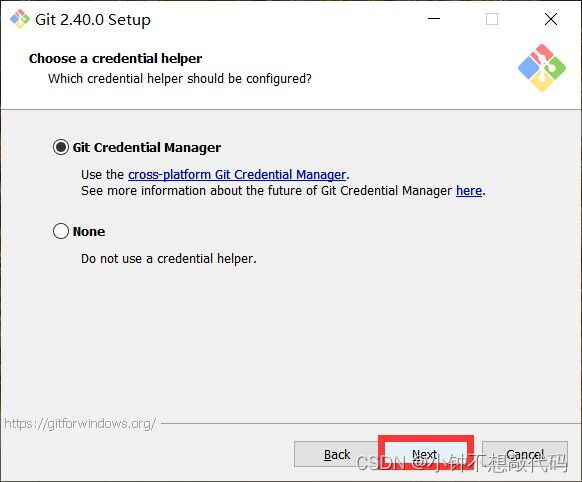
14、 启用文件系统缓存(默认)或启用符号链接
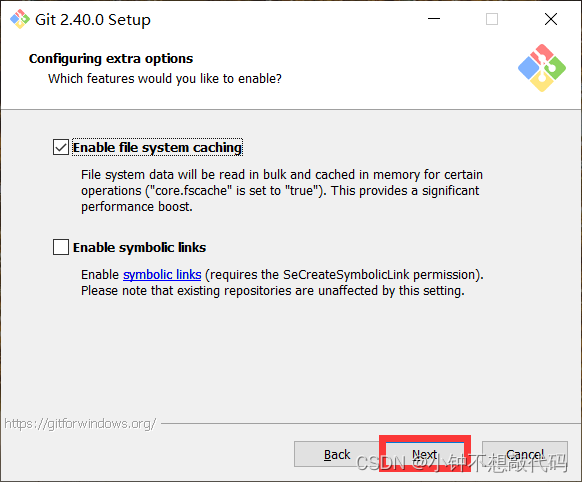
15、 配置实验性选项
这是实验性功能,可能会有一些小错误之类的,建议不用开启
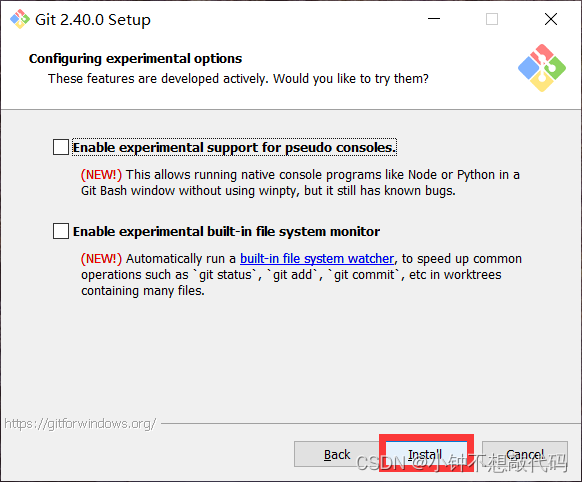
16、 等待安装成功
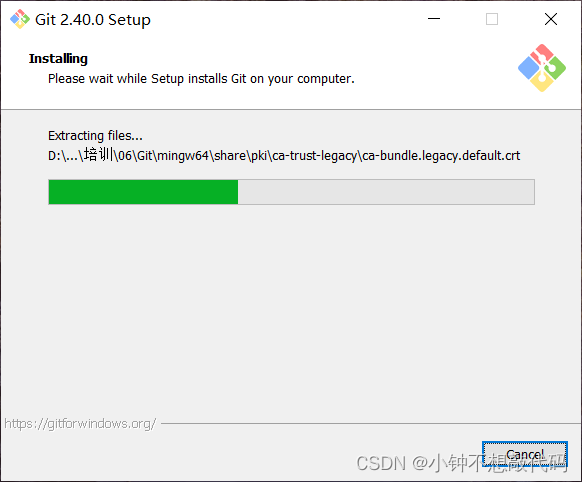
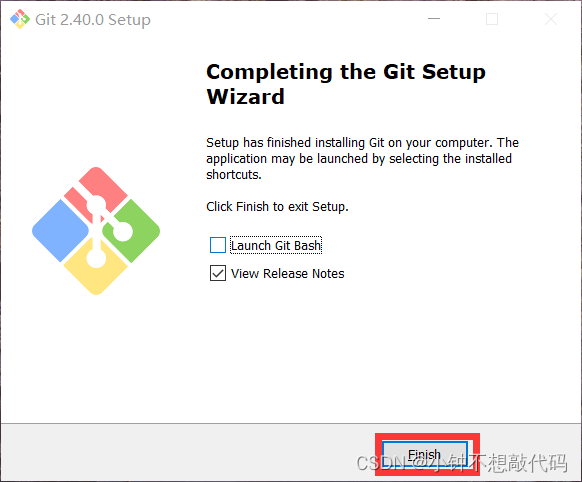
点击Finish,到此Git安装成功
三、基本配置
1、右击鼠标,打开Git Bash Here
2、设置用户信息
# 设置用户名
git config --global user.name "你的用户名"
# 设置用户邮箱
git config --global user.email "你的邮箱"
3、查看配置信息
# 查看用户名
git config --global user.name
# 查看用户邮箱
git config --global user.email
